4.1 Vyhledání jednotky v síti a připojení
Po zapnutí napájení se rozsvítí zelená dioda Status. Zároveň se rozsvítí zelená dioda u síťového konektoru a začne současně problikávat oranžová.
V továrním nastavení má jednotka povolen režim DHCP klient, kdy získá IP adresu automaticky od DHCP serveru v místní síti (pokud je dostupný).
Pokud nemáte ve Vaší síti DHCP server, zařízení nejprve zkouší 20 vteřin získat IP adresu, a potom je možné připojit se na IP adrese 192.168.1.99.
Zadáním této IP adresy do Vašeho internetového prohlížeče zobrazíte webové rozhraní jednotky.
Pro usnadnění vyhledávání SM2-RM na síti slouží aplikace ETool.
Tato aplikace nalezne Vaši jednotku nezávisle na nastavení IP adres. Aplikaci si můžete stáhnout zde a poté nainstalovat do Vašeho PC.
ETool
Program s názvem ETool umožňuje nalézt zařízení na síti, zařízení nakonfigurovat,
nastavit defaultní hodnoty celého zařízení a restart zařízení.
Tato utilita se instaluje na PC s operačním systémem Windows. Pro její funkčnost je nutné
povolit odesílání broadcast paketů přes Windows firewall.
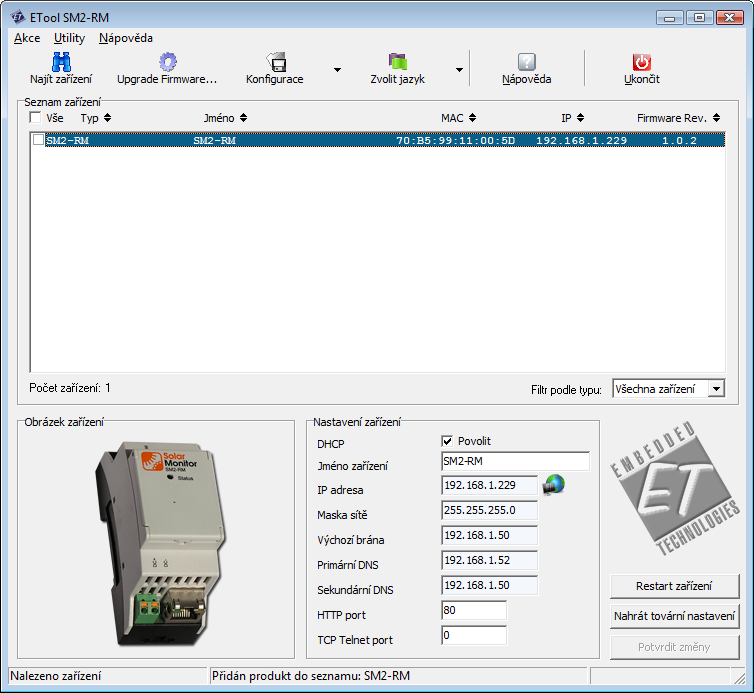
V seznamu se objeví všechna zařízení od společnosti Solar Monitor s. r. o. připojená k místní síti. Nově nalezená zařízení jsou v seznamu zvýrazněna modrou barvou.
Výběrem příslušného zařízení v seznamu je možno upravovat jeho nastavení, včetně resetování do továrního nastavení.
Tlačítko  vedle pole “IP adresa“ otevře stránky vybrané jednotky. Viz kapitola Webové rozhraní.
vedle pole “IP adresa“ otevře stránky vybrané jednotky. Viz kapitola Webové rozhraní.
Stránky jednotky lze taktéž otevřít vlevo dole proklikem přes Obrázek zařízení.